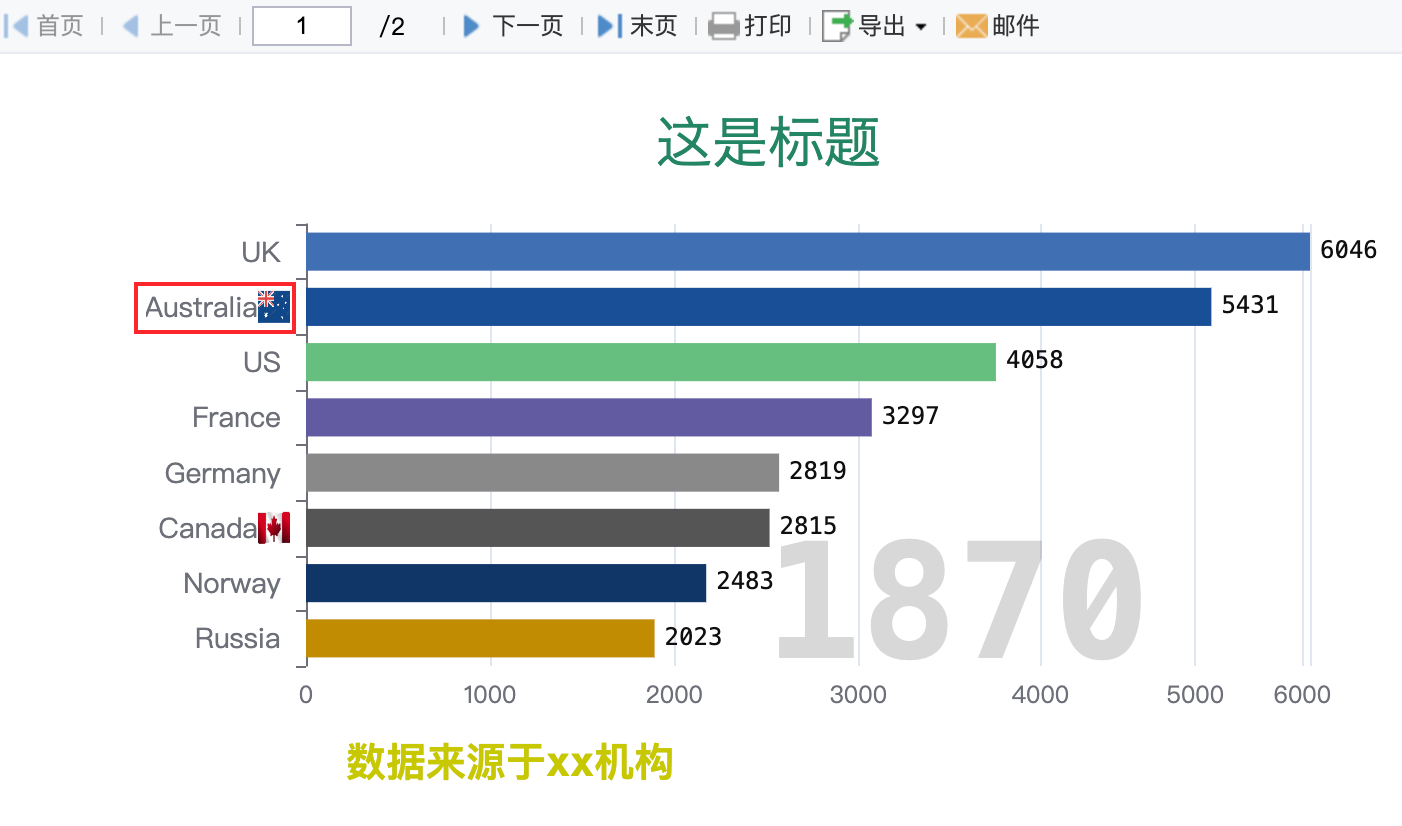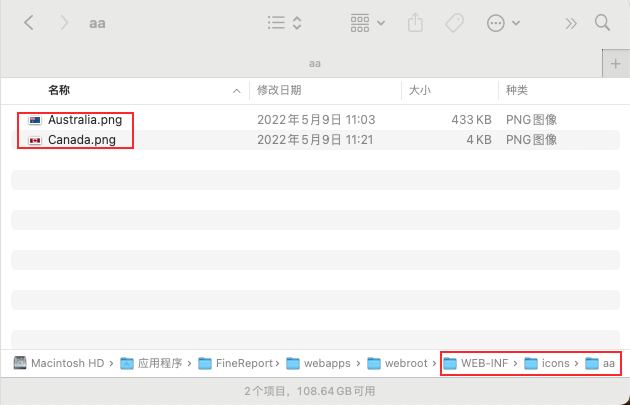1. 概述编辑
1.1 版本
| 报表服务器版本 | 插件版本 | 功能变更 |
|---|---|---|
| 11.0 | 1.7.0 | - |
| 11.0 | 1.8.4 | - |
1.2 应用场景
动态排名图是一种用作显示数据随时间变化,动态展示不同时期下各个系列排名先后关系的可视化工具,常见于政府统计、商业分析、学术研究等领域。
1.3 功能描述
帆软提供「动态排名图」插件,主要用于针对数据随时间变迁中的排序进行可视化呈现。
支持自定义系列轴图标
不支持图表导出,定时调度推送相关模板时展示此图表
不支持移动端
2. 插件介绍编辑
2.1 插件安装
点击下载插件:动态排名图插件
设计器插件安装方法请参见:设计器插件管理
服务器安装插件方法请参见:服务器插件管理
2.2 功能入口
1)普通报表
选中单元格,点击上方工具栏插入图表按钮,插入「动态排名图」。如下图所示:
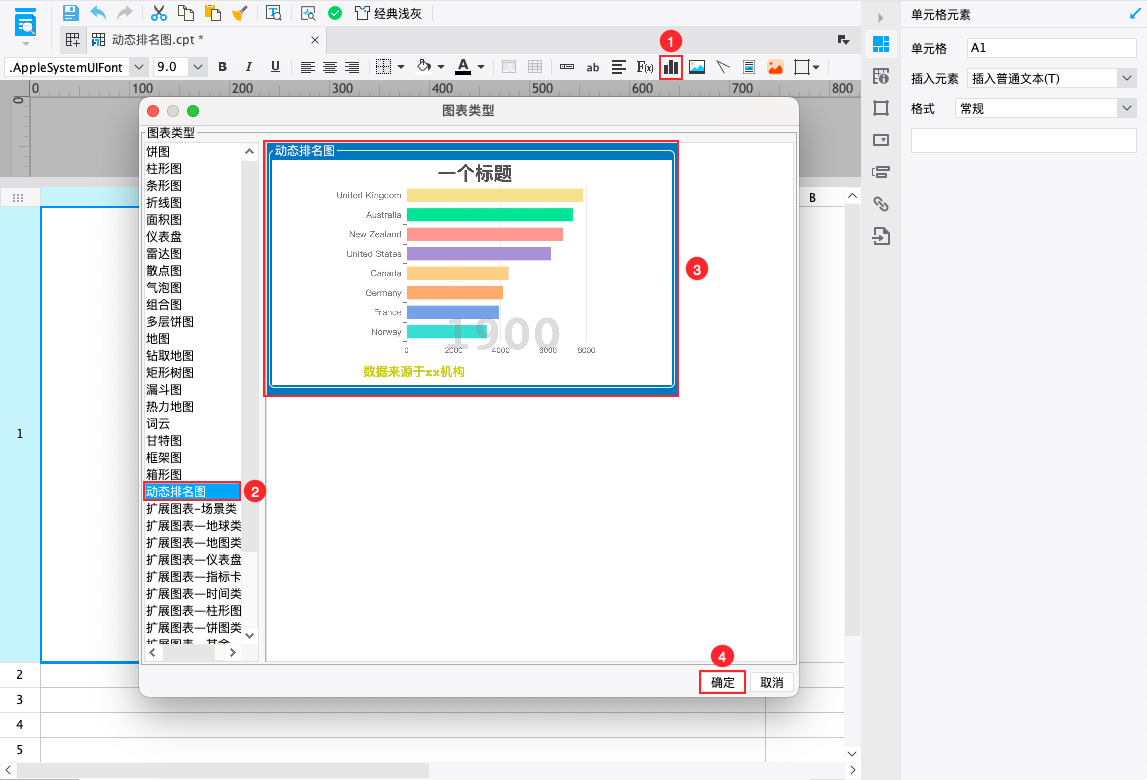
2)FVS可视化看板
在 FVS 中添加表格组件。编辑表格,上方工具栏中选择插入图表,在图表类型窗口,选择「动态排名图」,如下图所示:
注:FVS,仅支持在「表格组件」中插入动态排名图使用,不支持直接在「图表组件」中使用动态排名图。
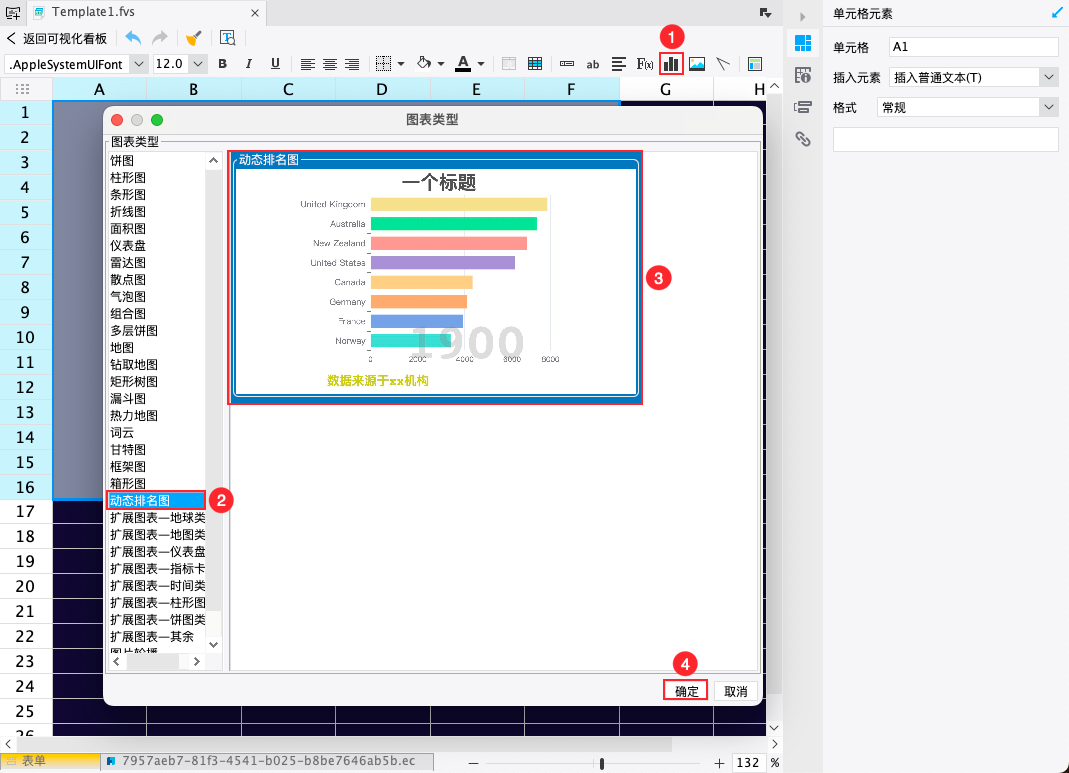
3)决策报表
在决策报表上方的图表工具栏,选择动态排名图图标,即可添加,如下图所示:
注:决策报表,支持在报表块或图表块中使用动态排名图。
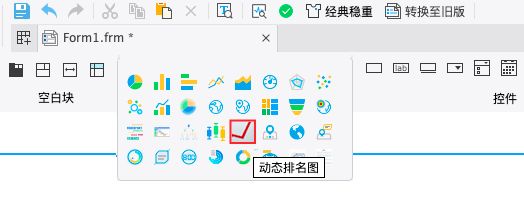
2.3 属性设置
1)数据
选择右侧「单元格元素>数据」栏,如下图所示:
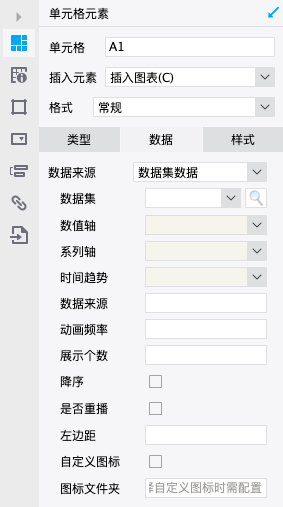
数据来源仅支持「数据集数据」,不支持「单元格数据」。
注:数据集数据中,时间列需为升序排序。
| 设置 | 说明 |
|---|---|
| 数值轴 | 用来排序的数值 |
| 系列轴 | 左侧排序展示的系列名称 注:避免系列值中存在空格等特殊字符 |
| 时间趋势 | 整体数据变化的实际轴 |
| 数据来源 | 左下角展示的文本 |
| 动画频率 | 排序动画快慢控制(毫秒值,默认为 3000) |
| 展示个数 | 排序最多展示前几个(比如配置三个,则只有三个系列在动态排序) 注:配置超出最大系列个数时,默认使用所有系列进行动态排序 |
| 降序 | 勾选后,数据按照降序排序 |
| 是否重播 | 勾选后,数据排序到最后一组数据后,刷新页面,重新开始 |
| 左边距 | 图表距离左边的距离,避免文本稍长时被截断,默认 80 |
| 自定义图标 | 勾选后,可设置左侧系列名称后携带图标图片
|
| 图标文件夹 | 用来存放自定义图标的文件夹,如果勾选了自定义图标则需要配置当前项
注:图标图片支持 png,jpg,jepg 格式,图标名称需与系列字段值一致。比如:1800 年一条数据配置的系列字段值为 Australia,那么图标就命名成 Australia.png,原则上一一对应即可。
|
2)样式
样式目前只支持简单的「标题样式配置」和「系列配色配置」。
标题:标题名称支持使用公式,支持自定义样式,不写默认不展示
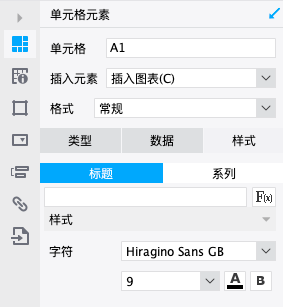
系列:支持系列配色的自定义设置
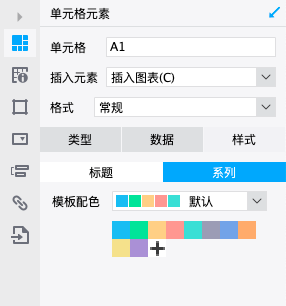
3. 示例编辑
3.1 新建报表
1)新建一张普通报表
2)新建一个文件数据集 File1,文件类型设置为 Excel ,文件地址选择本地文件中的 excel 文件,点击「确定」
点击下载获取 Excel 文件:data.xlsx
注:需将 excel 文件放入工程 /webroot/WEB-INF/reportlets 文件夹下
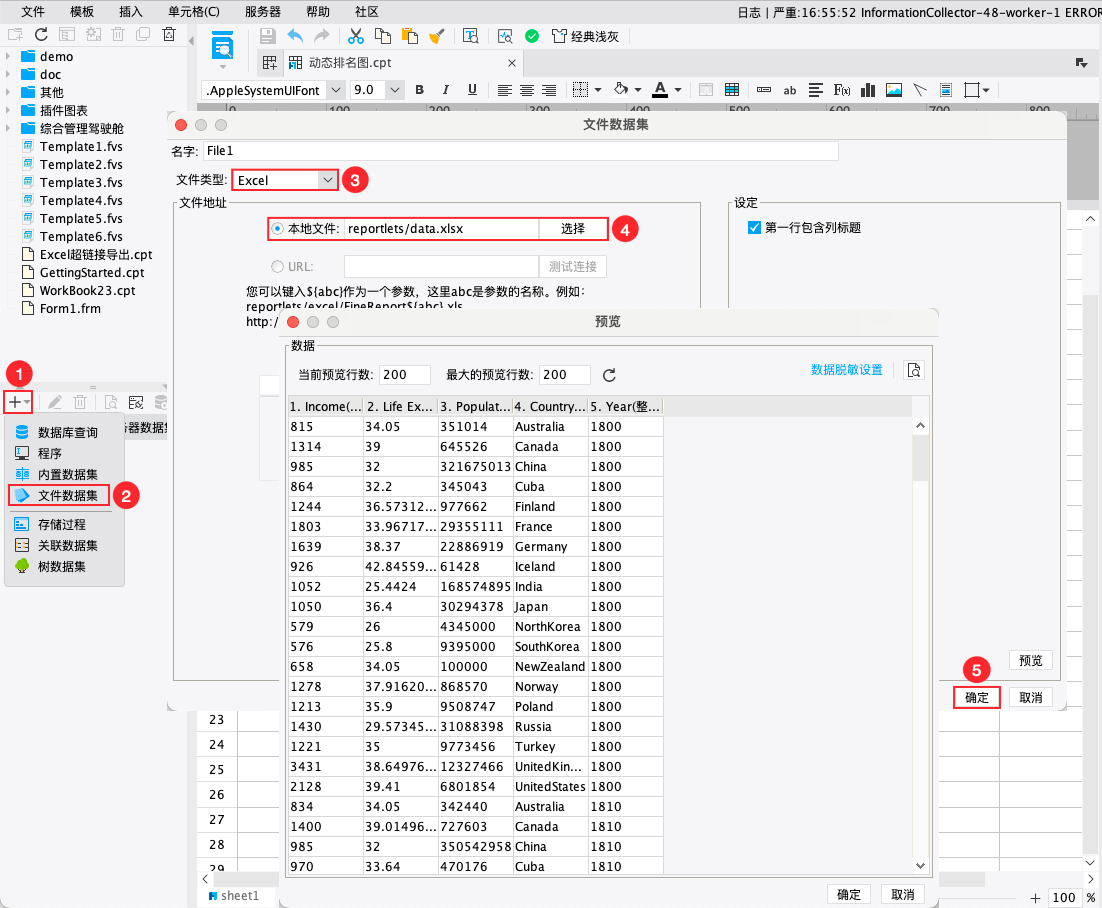
3.2 插入图表
1)将单元格调整到合适大小,选中单元格
2)点击上方工具栏插入图表按钮,插入「动态排名图」。如下图所示:
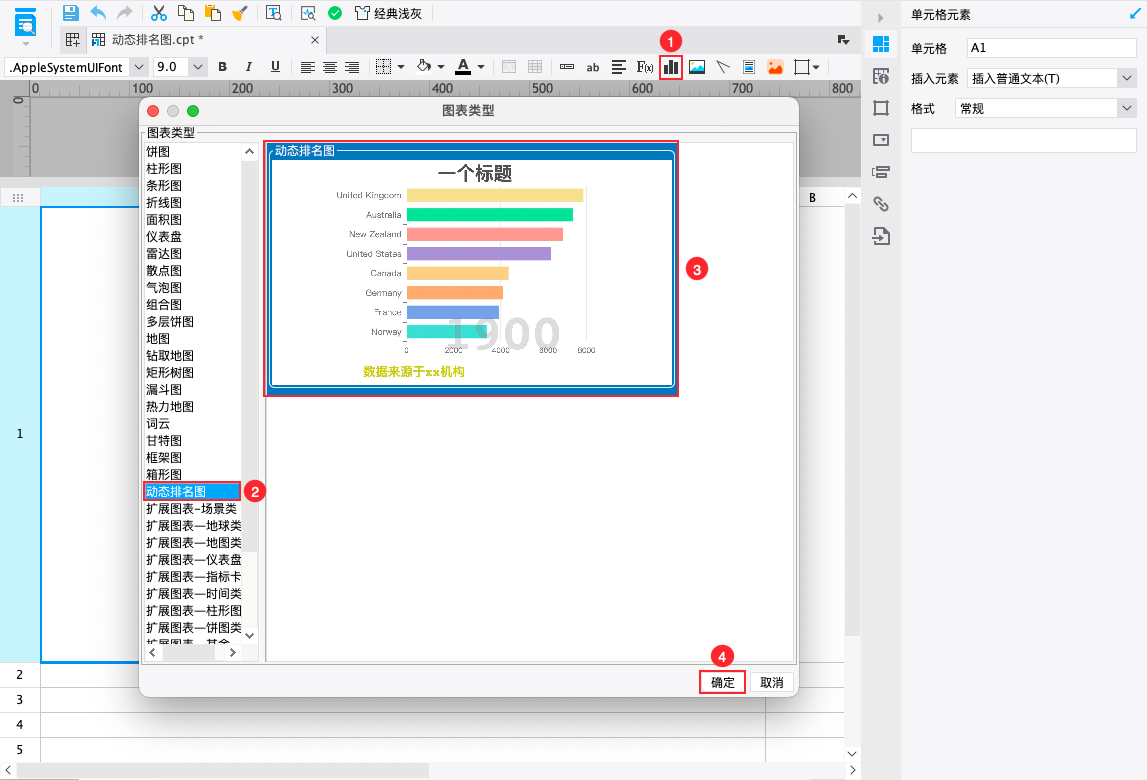
3.3 设置图表属性
点击下载并解压获取示例图标文件:icons.zip
注:需要将 icons 文件放入报表 /webroot/WEB-INF 文件夹下
1)数据
设置数据来源为「数据集数据」,数据集为「File1」
数值轴为「Income」,系列轴为「Country」,时间趋势为「Year」
数据来源为「数据来源于xx机构」,动画频率为 800, 展示个数为 8
勾选降序
勾选自定义图标,设置图标文件夹为 flags-mini
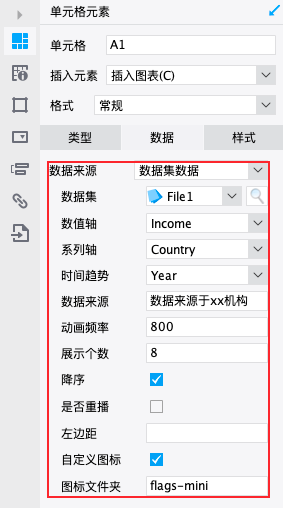
2)样式
设置标题为:这是标题,其余属性默认即可。如下图所示:
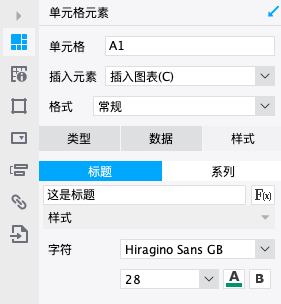
3.2 效果预览
保存报表,点击「分页预览」,效果如下图所示:
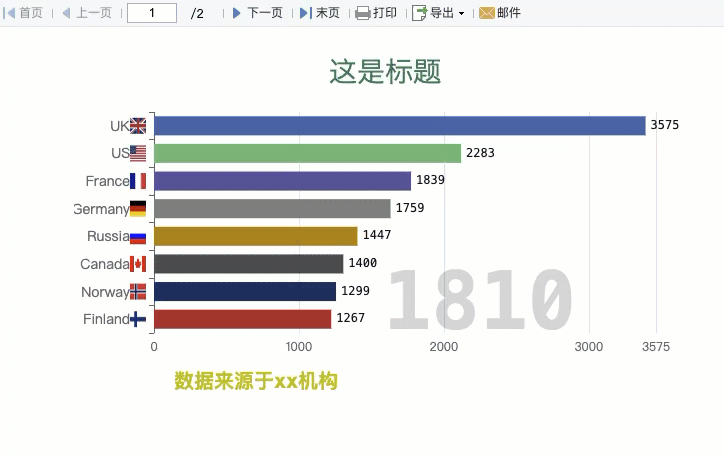
注:不支持移动端和定时调度场景
4. 模板下载编辑
点击下载模板:动态排名图.cpt
5. 注意事项编辑
1)如果配置了自定义图标,当显示系列过多时,右侧系列展示可能不完整,只需要将图表整体拉大一点,或者减少展示个数即可。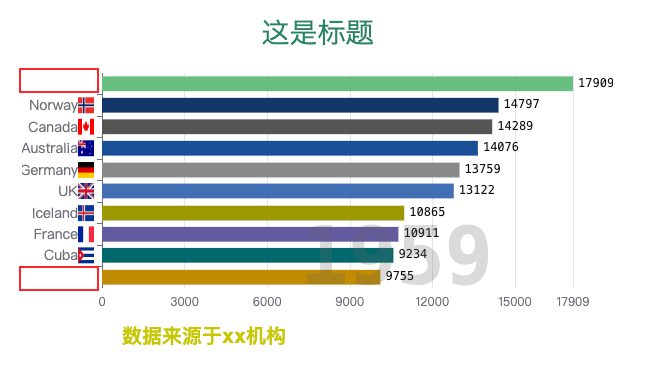
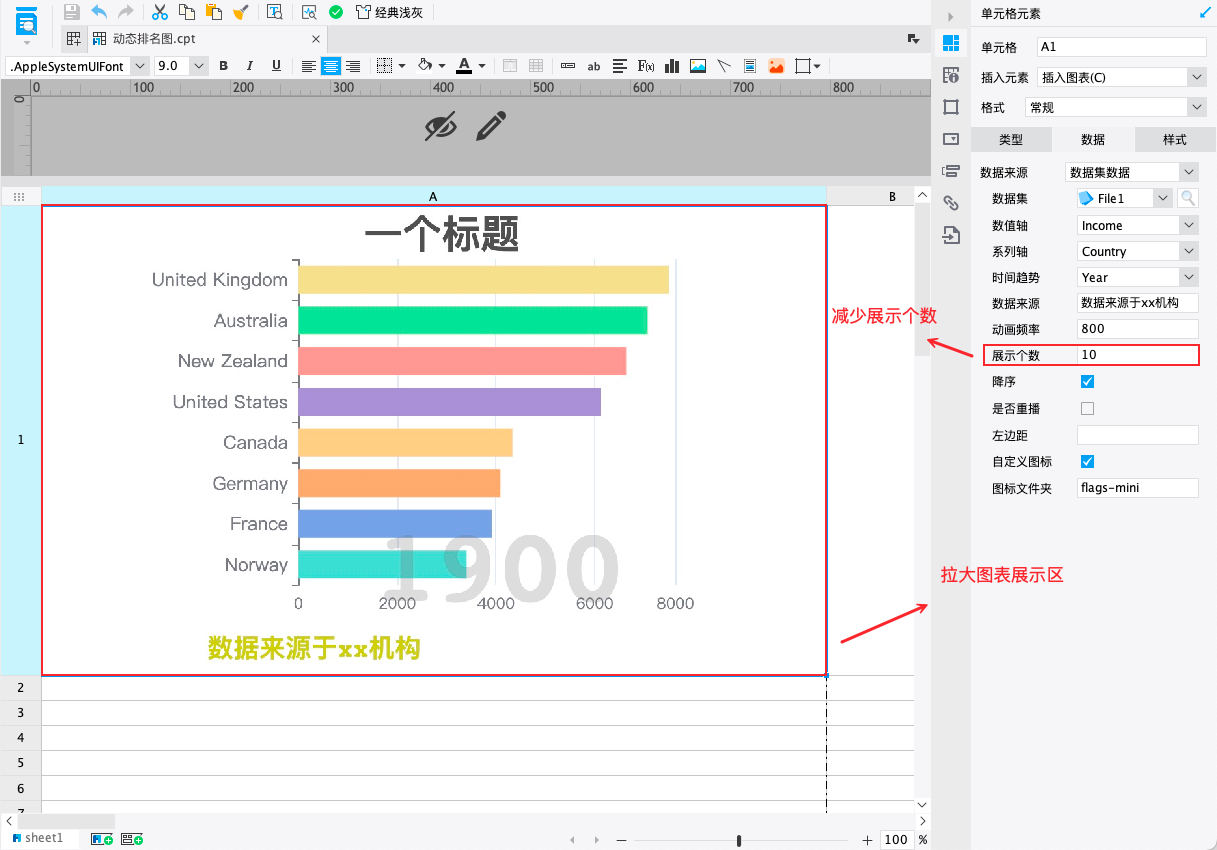
2)如果配置了自定义图标,系列轴的内容请配置成英文模式(暂不支持中文)。
原因:目前的图标用的 echarts 的 axisLabel.rich 富文本实现。由于 rich 的 key 不支持中文。所以当系列轴使用中文时,图标效果是不生效的。使用中文的效果如下图所示: